题目内容
如何设置Excel 2010的条件格式规则突出显示数据?
题目答案
1、使用Excel 2010打开图书销售分析表后,选中需要进行分析的数据区域。
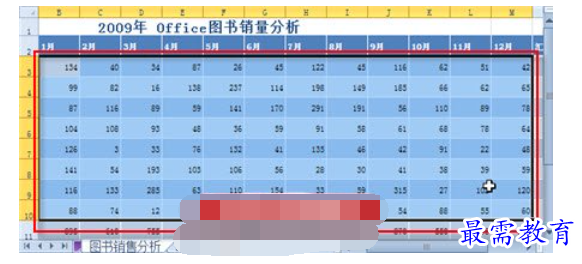
2、在“开始”选项卡的“样式”选项组中,单击【条件格式】按钮,并执行下拉列表中的【突出显示单元格规则】|【大于】命令。
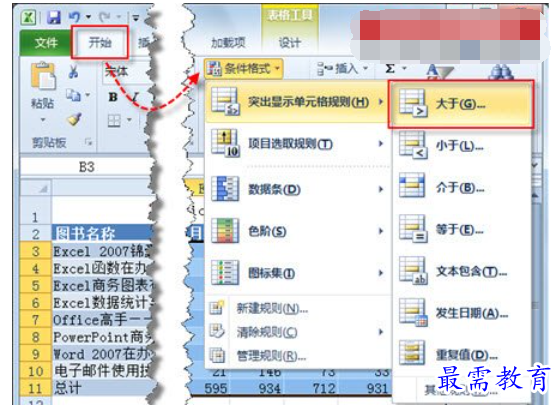
3、在随即打开的“大于”对话框中,将基准值设置为“150”,并将格式设置为“浅红填充色深红色文本”。
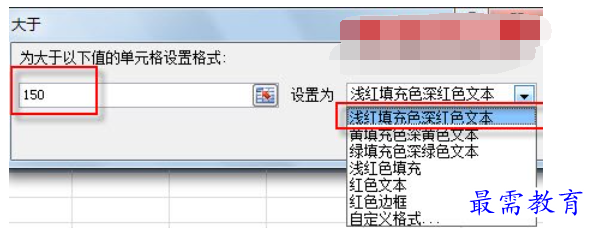
4、单击【确定】按钮,关闭“大于”对话框后,所选择的销售数据区域中,超过销售计划“150”的数据都以“浅红色底纹深红色文本”标记出来。
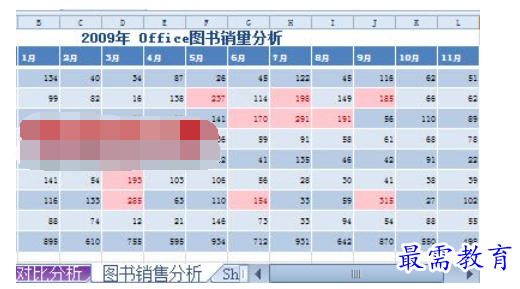
经过简单的几步设置,即可让图书销售数据分析表中,超过销售计划的数据突出显示出来,数据信息一目了然。




点击加载更多评论>>